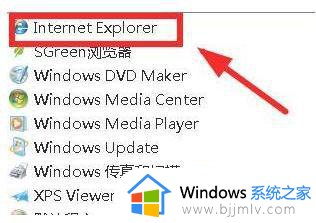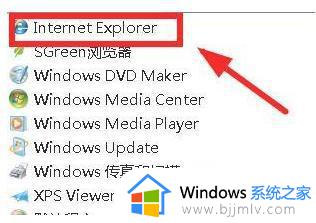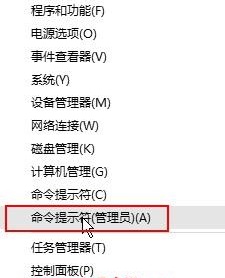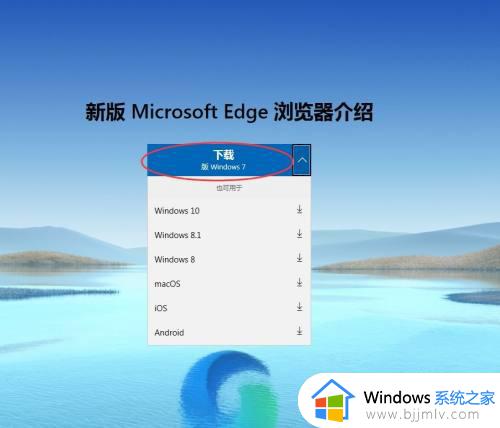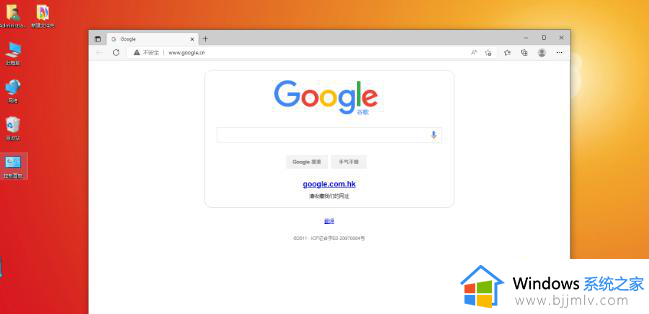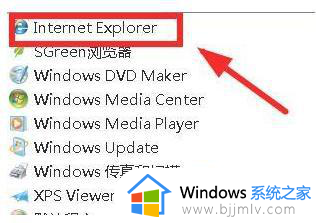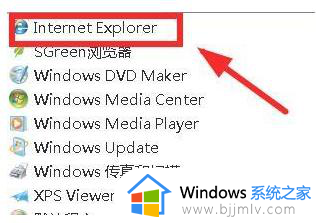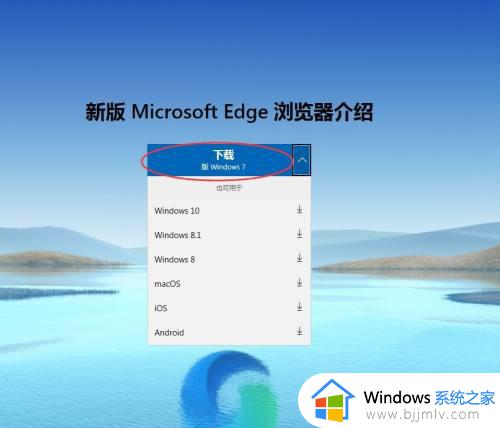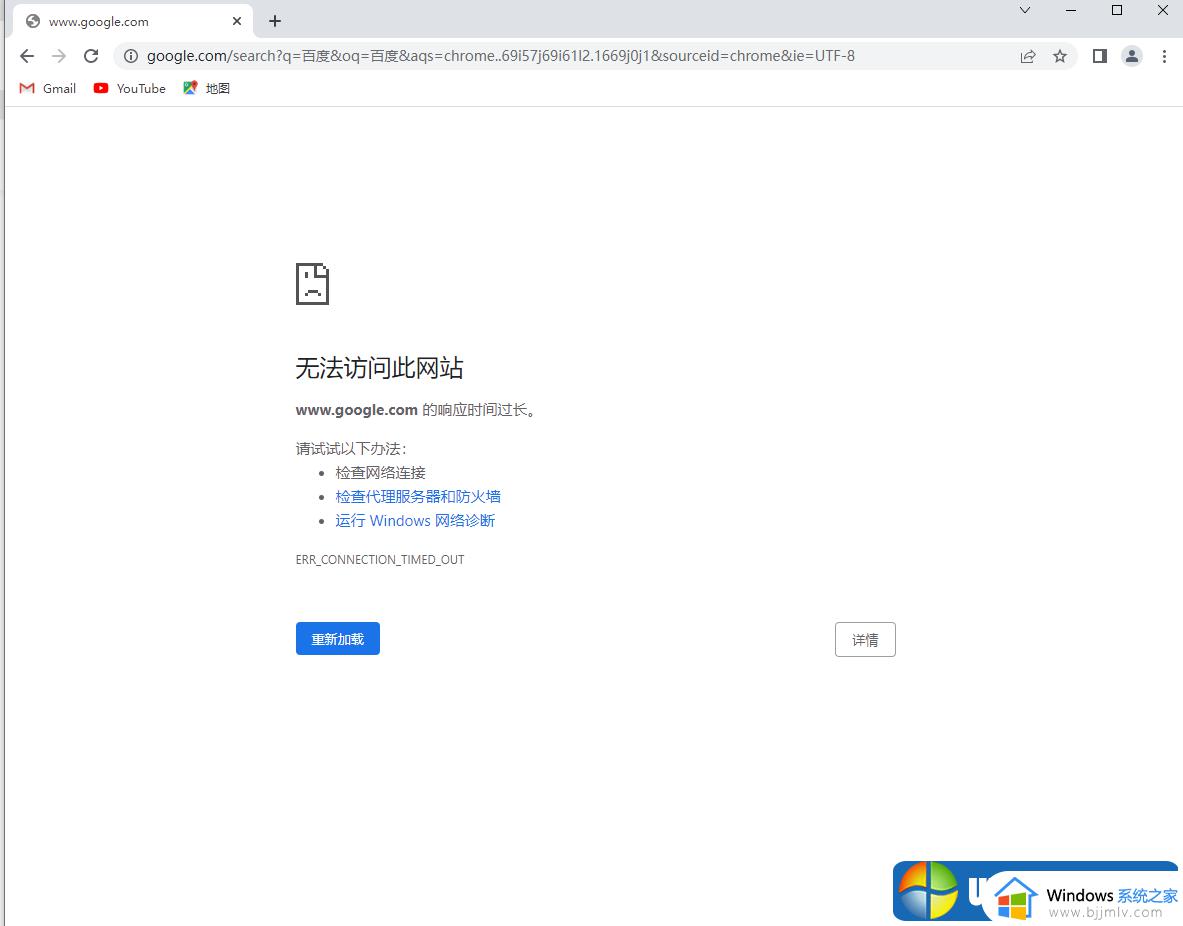win7浏览器edge怎么打开 win7如何使用edge浏览器
更新时间:2024-03-01 16:58:35作者:jkai
在现代社会中,浏览器已经成为了我们日常生活中不可或缺的一部分。微软的edge浏览器是一款现代化的浏览器,它具有许多优秀的特性,如快速的性能、强大的安全保护和简洁的用户界面,因此我们很多小伙伴就想要知道win7浏览器edge怎么打开,那么下面小编就教大家win7如何使用edge浏览器,快来一起看看吧。
具体方法
1、首先第一步我们打开IE浏览器。
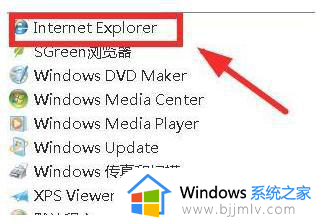
2、然后我们用搜索引擎搜索edge浏览器,找到官网打开。
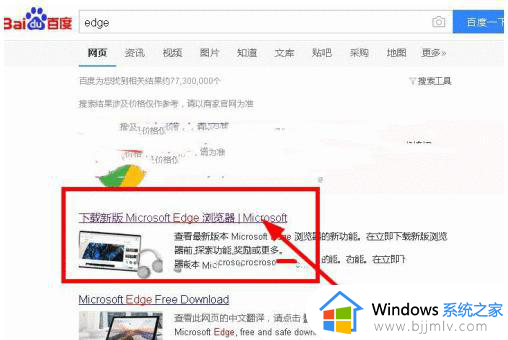
3、在打开的页面中,找到下载按钮,下载里我们选择对应的系统版本,这里选择win7就可以。
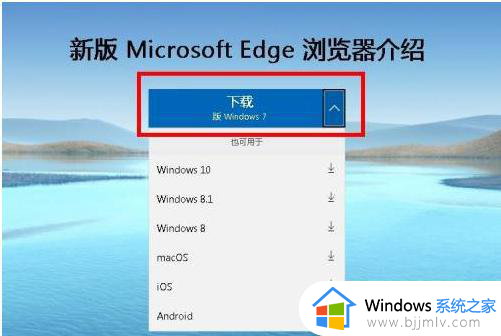
4、然后等待安装包下载好,接着点击安装,这样edge浏览器就安装好啦。
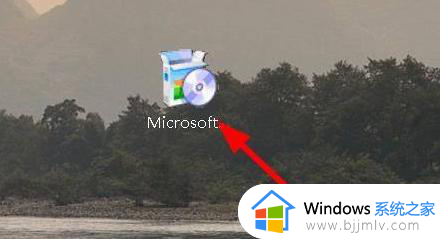
以上全部内容就是小编带给大家的win7使用edge浏览器方法详细内容分享啦,不知道怎么解决的小伙伴,就快点跟着小编一起来看看吧。